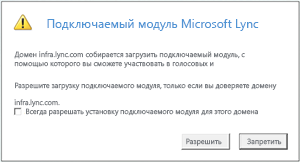что значит этот подключаемый модуль не поддерживается
Как исправить ошибку «плагин не поддерживается» браузере?
«Плагин не поддерживается» можно увидеть при использовании различных Интернет-браузеров, причем как для компьютеров, так и мобильных устройств. Чаще всего с данным сообщением сталкиваются, просматривая фильмы в онлайн-кинотеатрах или же запуская браузерные игрушки. Иногда сообщение может сопровождать небольшой значок в виде кусочка пазла.
Почему возникает «плагин не поддерживается»?
«Плагин не поддерживается», как правило, возникает в том случае, если вы пытаетесь получить доступ к веб-контенту, в основе которого лежит старенький Flash. Дело в том, что вот уже на протяжении нескольких последних лет «всемирная паутина» планомерно отказывается от Flash, переходя на более гибкий и функциональный HTML-5. К примеру, Youtube на данный момент работает полностью на HTML-5. Многие обозреватели для ПК поддерживают Flash — нужно всего лишь разрешить его использование. Однако у большей части мобильных браузеров поддержка Flash отсутствует напрочь, что может создавать дискомфорт при серфинге определенной части Интернета.
Как избавиться от «плагин не поддерживается»?
Для пользователей персональных компьютеров такая проблема решается легко:
Если у вас не было проигрывателя Flash в системе, то сообщение «плагин не поддерживается» в своем браузере вы больше не увидите. Возможно, вам потребуется вручную активировать Flash для нужного сайта, например, нажав соответствую кнопку в появившемся диалоговом окошке.
Что же касается пользователей Android, тут все несколько сложнее…
Другой браузер
Самое просто решение — использование другого браузера. Установленный на вашем смартфоне браузер не поддерживает Flash-плагин. К примеру, используете Google Chrome? Тогда, к сожалению, Flash для вас недоступен. Если вы хотите нормально взаимодействовать с Flash, то рекомендуем обратить внимание на Puffin Web Browser или Dolphin Browser.
Найти альтернативу
А вы не думали поискать нужный вам контент на другом, более адаптированным под современные технологии веб-сайте? Например, найти желаемый фильм всегда можно в ассортименте какого-то иного онлайн-кинотеатра, поддерживающего HTML-5. Тоже самое относится и к браузерным игрушкам. Вылетело сообщение «плагин не поддерживается»? Ищем другой сайт…
Вручную установить Flash Player
Еще вы можете попробовать принудительно установить Flash Player на свой Android-смартфон. Флеша больше нет в Google Play, а поэтому вам придется искать его где-то на сторонних сайтах — будьте осторожны! Вам нужно найти Flash Player версии 11.1.115.81. Как только найдете подходящий APK-файл, перейдите в настройки безопасности своего смартфона и активируйте опцию «Разрешить установку приложений из неизвестных источников».
Установите Flash Player, после чего сообщение «плагин не поддерживается» должно исчезнуть.
Актуальность Adobe Flash Player в телевизоре LG и что делать если не работает
Со временем любое важное приложение на устройстве устаревает и требуется загрузка новой версии. Среди важных программ – Flash Player для телевизора LG со Smart TV, обновление и установка которого будет рассмотрена в этой теме.
Что нужно знать перед установкой
Со временем на телевизоре (как и любом другом устройстве) он может устареть и больше не поддерживаться. При этом пользователь видит на сайте сообщение, требующее его установить.
Изменения на 2021 год
В конце 2020 года разработчик самого популярного и известного проигрывателя Adobe Flash Player выпустил неожиданную новость – со следующего года его поддержка полностью прекратится. И добавил, что настоятельно рекомендует по истечению срока удалить его из устройств.
Свое решение компания объяснила тем, что флеш плеер, реализованный в качестве отдельной программы, устарел как технология. Поэтому обновить Adobe Flash Player на телевизоре WebOS LG невозможно.
На сегодняшний день именно первый вариант остается наиболее популярным, т.к. стандарт HTML5 сравнительно новый и не все сайты еще перешли на него. Со временем уже и эти плагины потеряют популярность из-за ненадобности. Проще говоря, время флеш плеера уходит и в ближайшие годы он полностью будет упразднен.
Что касается флеш проигрывателя от иного разработчика – популярных и функциональных утилит практически нет.
Обновление
В прошлом на телевизорах LG Smart TV поддерживался только один виджет – Adobe Flash Player. Следовательно, теперь его необходимо удалить (с 2021 года он запускает только файлы на носителе swf-формата) из памяти телевизора.
Стоит отметить, что если флеш плеер перестал работать, вероятнее всего это был именно Adobe Flash Player и после обновления произойдет его замена иным проигрывателем.
Стоит отметить, что для каждой линейки телевизоров LG выходят свои версии ПО. Если через меню их нет – даже переустановка не вернет работоспособность флеш плеера и требуется искать альтернативы.
Установка
Выше рассматривалось – отдельных флеш плееров нет, и необходимо искать приложение другого назначения, у которого есть его поддержка. С технической стороны это будет пользовательский виджет, в который встроен Flash проигрыватель.
Читайте также: Как установить ForkPlayer на телевизор LG Smart TV.
Оба варианта гарантируют стабильное воспроизведение флеш игр и приложений, но выбор нужно делать исходя из производительности устройства. Форк Плеер есть и для телевизоров LG на базе Андроид. Но нужно понимать, что это были ранние модели 2012 – 2014 г.в. и сегодня серьезной производительностью уже не выделяются.
Возможные проблемы
Пользователь телевизора LG может столкнуться с рядом проблем при установке или в работе Flash Player.
Все остальные проблемы с работой флеш плеера на телевизоре LG происходят по другим причинам, не связанным с ним самим. Например, это может быть перегрузка сети интернет на стороне провайдера, или сбой на сайте.
Как исправить ошибку «Этот подключаемый модуль не поддерживается» в Chrome [Новости MiniTool]
How Fix This Plug Is Not Supported Issue Chrome
Резюме :
Когда вы открываете веб-сайт в Google Chrome, может появиться сообщение «Этот плагин не поддерживается». Контент на веб-странице не загружается, но вместо этого отображается сообщение об ошибке. Теперь вы можете прочитать этот пост из MiniTool чтобы найти способы исправить ошибку.
В следующих разделах мы рассмотрим полезные методы решения проблемы «этот подключаемый модуль не поддерживается».
Исправление 1. Включите Flash в Google Chrome.
Ошибка «подключаемый модуль не поддерживается» может быть вызвана тем, что приложение Chrome в настоящее время не поддерживает Flash. Таким образом, вам нужно включить его, чтобы исправить досадную проблему. Следуйте инструкциям ниже:
Шаг 1: Щелкните значок Google Chrome на панели задач, чтобы открыть его.
Шаг 3: Прокрутите вниз и найдите вспышка чтобы щелкнуть по нему. Затем щелкните значок Разрешить сайтам запускать Flash параметр.
Шаг 4: Вы можете нажать на Спроси сначала параметр. Затем вы успешно включили Flash в Google Chrome.
Исправление 2: Установите последнюю версию Flash Player
Вы также можете попробовать установить последнюю версию Flash Player, чтобы исправить проблему «этот плагин не поддерживается». Шаги следующие:
Если проблема с подключаемым модулем сохраняется даже после обновления Flash, или если Flash не удается обновить по какой-либо причине, вам необходимо удалить Flash и перезагрузить компьютер, а затем снова установить Flash.
Исправление 3: очистить данные просмотра
Иногда поврежденный кеш Chrome может вызывать ошибку «этот плагин не поддерживается». Итак, вы можете попробовать очистить его, чтобы решить проблему. Вот руководство для вас ниже.
Шаг 1: На странице Chrome нажмите Ctrl + Shift + Delete ключи одновременно, чтобы открыть Очистить данные просмотра окно.
Шаг 2: Перейти к Продвинутый вкладка и выберите Все время из раскрывающегося меню.
Шаг 4: Щелкните значок Очистить данные кнопку, чтобы применить это изменение.
Исправление 4: Обновите Google Chrome
Если проблема все еще существует, вы можете попробовать обновить Google Chrome, чтобы устранить проблему. Вот как это сделать:
Шаг 1: Откройте Google Chrome. Щелкните три точки в правом верхнем углу, чтобы открыть Настройки меню.
Шаг 3: Если Chrome обнаружит новую версию, перезапустите браузер, чтобы изменения вступили в силу.
Если все исправления не помогли, попробуйте другой браузер, например Internet Explorer.
Заключительные слова
Подводя итог, в этой публикации представлены 4 возможных метода решения проблемы «этот плагин не поддерживается». Если вы столкнетесь с той же проблемой, вы можете обратиться к этому сообщению. Кроме того, если у вас есть более эффективные методы исправления ошибки, вы можете поделиться им в зоне комментариев.
Плагин не поддерживается — как решить проблему
Во время использования интернет-браузеров для просмотра видео или анимированных изображений, а также запуска флеш-игр может возникать такая ситуация, когда необходимый для этого плагин не поддерживается.
И такая ситуация не зависит ни от скорости доступа в сеть, ни от мощности ПК – только от программного обеспечения.
Плагин представляет собой дополнение, добавляющее приложению дополнительные функции.
При этом он обычно не идёт сразу с программой, а устанавливается по мере необходимости.
Иногда установки одного мультиплатформенного плагина достаточно для обеспечения работы сразу нескольких браузеров.
Выяснение причины
В первую очередь после появления на экране надписи об отсутствии поддержки плагина требуется выяснить, почему возникла такая ситуация.
Иногда о том, что программное дополнение не установлено, свидетельствует изображение, напоминающее часть пазла, или другая картинка.
Изображение, показывающее отсутствие поддержки плагина
Вариантов может быть несколько:
Варианты решения вопроса
Решать вопрос следует соответственно возникшей проблеме – то есть либо обновлением браузера, либо установкой более современной версии плагина.
Впрочем, большинство браузерных дополнений, сделанных на платформе Java, имеют уязвимости и проблемы с обновлением – и некоторые из них лучше не устанавливать вообще.
Например, тот же Flash Player с целью повышения защищённости конкретного браузера может быть запущен отдельно, в виде приложения.
1. Обновление браузера
Решая, что делать с не поддерживаемым плагином, и рассматривая в качестве варианта переустановку браузера, можно столкнуться со следующей проблемой:
В этом случае можно попробовать оставить старый браузер для входа в сеть, установив новый для тех действий, совершение которых требует наличия плагина.
2. Замена плагина Java
Замена дополнения к браузеру новым может не всегда помочь в том случае, если на ПК остался устаревший клиент Java. Плагин будет работать, но недолго.
Через какое-то время снова возможно появление сбоев в работе, что означает необходимость в обновлении «Джава».
Важно! Искать установочные файлы для своей системы следует только на официальном сайте. Иначе можно скачать не только программное обеспечение, но и вирусы.
Обновление JAVA на официальном сайте
Процедура скачивания и установки Java достаточно простая, что значит наличие возможности для любого пользователя осуществить её самостоятельно.
Хотя это займёт некоторое время и потребует перезагрузки компьютера.
3. Плагин Flash Player
Чаще всего с необходимостью воспользоваться плагином сталкиваются:
Обеим этим категориям требуется один и тот же плагин – Flash Player. А с ним проблемы возникают достаточно часто – иногда обновление выполняется несколько раз в год.
Для установки файла с дополнением следует:
Установка плагина Flash
На загрузочной странице Adobe может автоматически стоять метка для установки дополнительных программ – например, Chrome или антивируса McAfee.
Если её не снять, эти приложения будут загружены и установлены вместе с плагином.
Хотя, если на ПК нет ни «Хрома», ни антивируса, можно одновременно поставить на компьютер нескольких полезных программ.
Необходимость закрывать в процессе установки Яндекс.Браузер и другие приложения, используемые для входа в Интернет, вызвана внесением в них соответствующих изменений.
Ведь установленный плагин Flash Player будет работать на всех браузерах.
Для того чтобы сталкиваться с проблемой как можно реже, следует регулярно проводить обновление плагина.
Если же пользователь работает с браузером Mozilla, для проверки актуальности Flash Player существует специальный сервис, перейдя на страницу которого можно узнать о необходимости установки нового дополнения.
Другие плагины
В ряде случаев, при использовании специализированных плагинов, позволяющих, например, входить на какой-то определённый сайт через прокси-сервер, браузер тоже может не поддерживать их работу.
Чаще всего это происходит из-за устаревшей версии программного обеспечения и требует замены его новым.
Также не исключено, что владелец сайта просто прекратил поддержку плагина, и получать к нему доступ придётся другим способом.
У крупных компаний, выпускающих дополнения для браузеров, таких проблемы обычно не возникает.
Поддержка расширений осуществляется на протяжении длительного периода времени, а о прекращении сообщается заранее.
Список установленных и включенных плагинов (расширений) для Google Chrome
Выводы
Решение проблемы с неподдерживаемым плагином отнимет у пользователя ПК немного времени.
Зато после обновления или переустановки всех приложений столкнуться с ней не придётся ещё долго – особенно если причиной был устаревший браузер, который уже заменили новым.
Как решить проблему с плагином Shockwave Flash.
Проблемы при установке подключаемого модуля
Для общего доступа к звуку, видео и к рабочему столу во время собрания Lync требуется подключаемый модуль Lync Web App. Если у вас возникли проблемы с подключаемым модулем, воспользуйтесь предложенными решениями:
Убедитесь, что установленные на вашем компьютере операционная система и веб-брузер есть в спискеподдерживаемых платформ.
Откройте «Панель управления» > «Программы» и компоненты и при необходимости удалите установленные версии подключаемого модуля.
Включите режим просмотра InPrivate в Internet Explorer и попытайтесь присоединиться к собранию еще раз. При успешном выполнении очистите кэш браузера, чтобы удалить старые учетные данные, которые могут конфликтовать при входе.
Если вам по-прежнему не удается установить подключаемый модуль, ознакомьтесь со списком проблем и ошибок.
Ошибка при загрузке подключаемого модуля
Убедитесь, что в вашем браузере разрешена загрузка, в том числе загрузка зашифрованных файлов.
Чтобы разрешить загрузку в Interner Explorer:
нажмите Сервис > Свойства обозревателя;
выберите вкладку Безопасность > Другой;
Перейдите к разделу Загрузка и выберите Включить для параметра Загрузка файла.
Присоединитесь к собранию еще раз. Подключаемый модуль должен загрузиться без ошибок.
Чтобы разрешить загрузку зашифрованных файлов в Internet Explorer:
Щелкните Сервис > Свойства обозревателя > Дополнительно.
Перейдите к разделу Безопасность.
Снимите флажок Не сохранять зашифрованные страницы на диск и нажмите кнопку ОК.
Присоединитесь к собранию еще раз. Подключаемый модуль должен загрузиться без ошибок.
Файл подключаемого модуля перемещен или удален
Если вы получаете сообщение об ошибке, LwaPluginInstaller32.msi перемещен или удален. Чтобы решить эту проблему, выполните указанные ниже действия:
выйдите из собрания и присоединитесь к нему еще раз.
В диалоговом окне отобразятся параметры для сохранения или запуска файла подключаемого модуля;
нажмите кнопку Сохранить;
укажите папку на компьютере, в которую нужно сохранить файл, и нажмите кнопку Сохранить;
найдите на компьютере сохраненный файл подключаемого модуля и дважды щелкните его, чтобы запустить.
Подключаемый модуль не обнаружен после установки
Если вы получили уведомление с просьбой установить подключаемый модуль уже после его установки, перезапустите браузер. Если на вашем компьютере установлена Windows 8, убедитесь, что запущена версия браузера для настольных компьютеров.
Эта ошибка может также возникнуть, если браузер запущен в режиме Запуск от имени администратора. В такой среде Lync Web App не поддерживается. Для работы с Lync Web App запустите браузер как обычный пользователь.
Подключаемый модуль установлен, но недоступны функции звука, видео и предоставления общего доступа
Возможно, потребуется разрешить использование элементов ActiveX в браузере.
Важно: Если вы не можете изменить параметры ActiveX, у вас может отсутствовать разрешение. В таком случае вам необходимо обратиться в службу технической поддержки вашей компании.
Чтобы отключить фильтрацию ActiveX на один сеанс в Internet Explorer:
Коснитесь экрана или щелкните мышью кнопку Фильтр 
Чтобы настроить параметры элементов ActiveX в Internet Explorer:
Коснитесь экрана или щелкните мышью кнопку Сервис и затем Свойства обозревателя.
На вкладке Безопасность коснитесь экрана или щелкните мышью Произвольный список. Под элементами ActiveX и подключаемыми модулями посмотрите следующие параметры:
Чтобы разрешить Автоматические запросы элементов управления ActiveX, нажмите или щелкните Включить.
Чтобы разрешить Показывать видео и анимацию на веб-странице, не использующей внешний медиапроигрыватель в Internet Explorer нажмите или щелкните Включить.
Чтобы разрешить Загружать подписанные элементы ActiveX в Internet Explorer, нажмите или щелкните Включить или Запрашивать, если хотите получать уведомления каждый раз, когда это происходит.
Чтобы разрешить Запуск элементов ActiveX и модулей подключения в Internet Explorer, нажмите или щелкните Включить или Запрашивать если хотите получать уведомления каждый раз в таких случаях.
Чтобы разрешить Выполнять скрипты элементов ActiveX, помеченных как безопасные в Internet Explorer, нажмите или щелкните Включить или Запрашивать если хотите получать уведомления каждый раз в таких случаях.
Коснитесь экрана или щелкните мышью OK и затем еще раз OK.
Предупреждение брандмауэра при присоединении к собранию из Lync Web App
В предупреждении безопасности брандмауэра Windows можно выбрать Отмена, если у вас нет прав администратора на компьютере.
Изменить параметр доверия домену по умолчанию для подключаемого модуля
При установке подключаемого модуля вы настроили параметр, задающий доверие к домену, из которого выполняется загрузка.
Если вы выбрали Всегда разрешать подключаемый модуль для этого домена, но хотите изменить этот параметр, выполните указанные ниже действия:
В операционных системах Windows
На панели управления в списке установленных программ выберите Microsoft Lync Web App Plug-in и нажмите Удалить.
Когда вы в следующий раз присоединитесь к собранию через Lync Web App, выберите Разрешить, чтобы доверять домену подключаемого модуля только для данного собрания.
В операционных системах Macintosh
В текстовом редакторе откройте файл
Перейдите к разделу [HKEY_CURRENT_USER\SOFTWARE\MICROSOFT\LWA\X86\15.1\ALLOWEDDOMAINS].
Удалите строку для домена, доверие к которому нужно отменить. Например, чтобы исключить из списка доверенных домен Contoso.com, удалите строку Lync.Contoso.com»=».
Когда вы в следующий раз присоединитесь к собранию через Lync Web App, выберите Разрешить, чтобы доверять домену подключаемого модуля только для данного собрания.
После ряда действий, направленных на устранение неполадки, установка подключаемого модуля по-прежнему невозможна.
Политика для компьютеров вашей организации может запрещать установку подключаемого модуля. Для решения этой проблемы обратитесь в службу технической поддержки своей организации.